エクスポートパスの変更
文書のインポート時、完了した翻訳文書のエクスポート先はあらかじめ指定されています。プロジェクトでは各文書のエクスポートパスが保存されます。エクスポートパスはフォルダの場所とファイル名です。
これは、翻訳リストでエクスポート (保存先パス)コマンドを使用する時に文書のエクスポート先となる場所です。
プロジェクトにある文書のエクスポートパスを変更するにはエクスポートパスの変更ウィンドウを使用します。
操作手順
- プロジェクトを開きます。
- プロジェクトホームまたはmemoQ オンラインプロジェクトの左側のサイドバーで、翻訳をクリックします。
- 1つまたは複数のドキュメントを選択します。
- 文書リボンで、エクスポートアイコンの下にある下向き矢印をクリックします。
- メニューで、エクスポートパスの変更をクリックします。
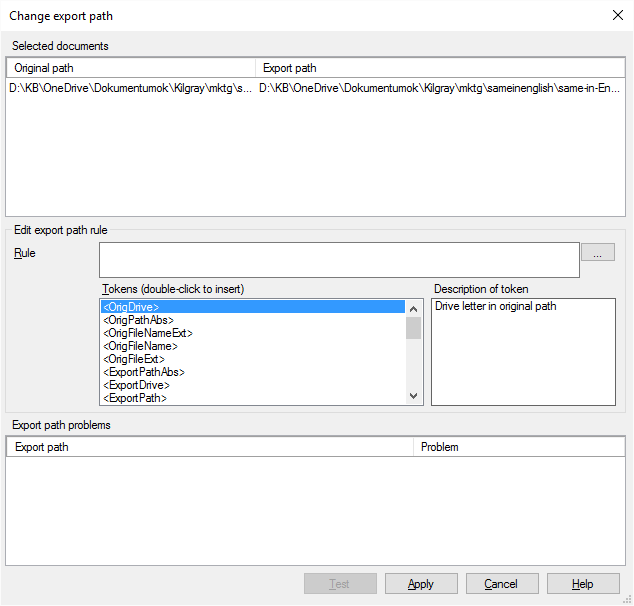
その他のオプション
1つの文書のみを選択する場合、フォルダを選択し、フォルダ名を入力するだけです。
ルール(U)ボックスの横にある [...] ボタンをクリックします。フォルダの選択ウィンドウが表示されます。この文書の翻訳のエクスポート先となるフォルダを選択します。
フォルダへのパスがルール(U)ボックスに表示されます。パスの末尾をクリックし、'\'を入力します。次にファイル名を入力します。
エクスポートパスの変更ウィンドウの下部にあるテストをクリックします。memoQのエクスポートパスエラーボックスには、ファイルの名前とメッセージが表示されます。通常、問題はありません。しかし、フォルダが存在しない、または同じ名前のファイルがすでに存在するといった理由でパスが正しくない場合には、エラーが表示されます。その場合は、ルール(U)ボックス内のパスを修正する必要があります。
複数の文書を選択した場合、すべての文書に同じ場所と名前を使用することはできないため、一つのパスを使用することはできません。
しかし、変数またはプレースホルダを使用してパスを入力することができます。
ルール(U)ボックスに規則を入力します。TokensリストのmemoQに、使用できるプレースホルダが表示されます。ダブルクリックで挿入できます。必要に応じて、プレースホルダの後に「\」を入力します。
一例をあげます:
<OrigPathAbs>_<TrgLangIso3>\<OrigFileNameExt>
文書は、同じ場所にある新しいフォルダ(フォルダ名は元のフォルダ名にターゲット言語コードを付けたもの)にエクスポートされます。<OrigPathAbs>は、ドライブレターを含む元のフォルダの場所を指します。<OrigPathAbs>_<TrgLangIso3>は、元のフォルダの場所、アンダーバー ('_')、そしてターゲット言語の3文字コードを意味します。
<OrigFileNameExt>は元のファイルの名前を示します。
上のルールにより、翻訳文書は、ソース文書と同じ名前で、ターゲット言語コードが付加されたフォルダにエクスポートされます。
プレースホルダの詳細なリストについては、エクスポートパスルールの編集のトピックをご覧ください。
テストを忘れずに:ルールの設定後、テストをクリックします。エクスポートパスエラーリストのすべてのメッセージがOKである場合のみ新しいルールを適用してください。
完了したら
選択した文書ペインで指定されたファイルに対してエクスポートパスルールフィールドに入力したエクスポートパスを確認するにはテストをクリックします。テスト結果がエクスポートパス問題ペインに表示され、エクスポートパスが選択文書ペインに表示されます。ダイアログを開いたまま変更を保存するには適用、変更を保存せずにダイアログを閉じるにはキャンセルをクリックします。